在 iOS 10 操作系统中,苹果对键盘输入方面做了一大堆的改进,其中一个就是支持多语种的文字输入。这项功能允许用户同时输入多种不同的语言,而且设置起来非常简单,一起来看看吧。 首先,我们需要点击 iOS 设备上的“设置”应用,然后选择“通用”-“词典”,并且选择我们想要在 iOS 内置键盘中使用的语言。接下来,我们需要花上一点时间来等待下载完成。
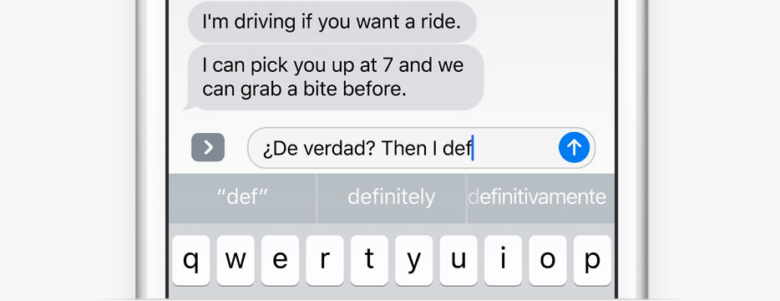
下载完成之后,返回“通用”菜单,并且选择“键盘”。进入第一行的“键盘”选项之后,点击“添加新键盘”,然后选择刚刚下载的语言。
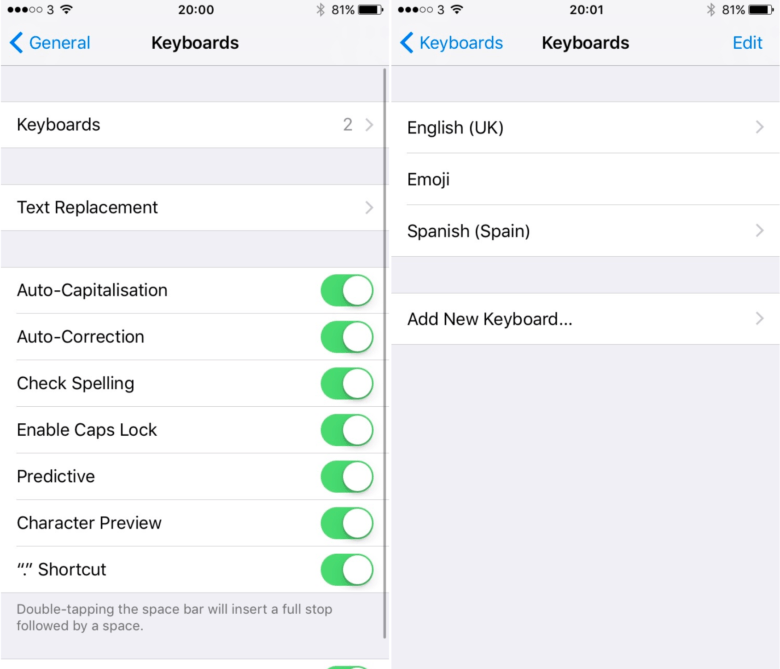
接下来,我们可以发现,在输入文字的时候可以同时使用多种语言,并且会收到恰当的输入建议。最关键的一点是,“自动更正”功能会识别用户输入的另一种语言,因此不会试图纠正“错误”。事实上,我们在 iOS 9 系统中也可以使用多种语言进行文字输入,但是必须切换不同的键盘才能够实现。




